
Windows 11 专业版电脑关机关不掉,可能是由软件冲突、系统文件损坏、电源设置不当等原因引起的,以下是一些常见的解决方法:
排查软件冲突:某些软件可能与 Windows 11 系统存在冲突,导致关机异常。
可以通过任务管理器查看并结束不必要的进程,特别是那些可能与系统存在冲突的软件。
同时,建议卸载最近安装的软件,观察问题是否得到解决。
可以通过任务管理器查看并结束不必要的进程,特别是那些可能与系统存在冲突的软件。
同时,建议卸载最近安装的软件,观察问题是否得到解决。
扫描病毒与恶意软件:病毒或恶意软件感染也可能导致无法正常关机。
应使用可靠的杀毒软件对电脑进行全面扫描,确保系统未被病毒或恶意软件攻击。
一旦发现病毒或恶意软件,应立即清除并重新启动电脑。
应使用可靠的杀毒软件对电脑进行全面扫描,确保系统未被病毒或恶意软件攻击。
一旦发现病毒或恶意软件,应立即清除并重新启动电脑。
检查与修复系统文件:Windows 11 系统文件损坏同样会影响关机的正常执行。
可以通过 Windows 自带的 “系统文件检查器”(SFC)工具扫描并修复损坏的系统文件。
具体操作为以管理员身份运行命令提示符,输入 “sfc /scannow” 命令并回车,等待扫描和修复完成。
可以通过 Windows 自带的 “系统文件检查器”(SFC)工具扫描并修复损坏的系统文件。
具体操作为以管理员身份运行命令提示符,输入 “sfc /scannow” 命令并回车,等待扫描和修复完成。
禁用快速启动功能:快速启动功能可能会影响系统的正常关机操作。
可以右键点击开始菜单,选择 “Windows 终端(管理员)”,
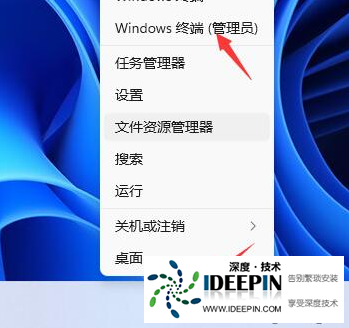
在打开的窗口中输入 “powercfg /h on” 并回车,启用休眠功能。
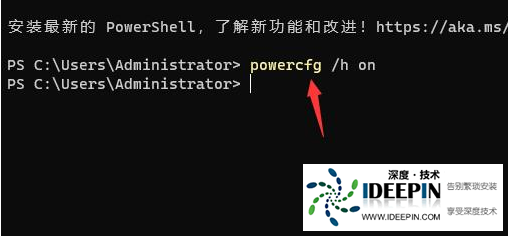
然后进入电源设置,点击左上角的 “选择电源按钮的功能”,再点击 “更改当前不可以的设置”,取消勾选 “启用快速启动”,最后点击确定保存设置。
可以右键点击开始菜单,选择 “Windows 终端(管理员)”,
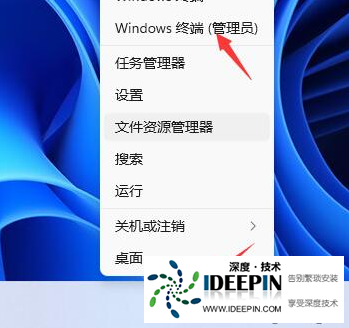
在打开的窗口中输入 “powercfg /h on” 并回车,启用休眠功能。
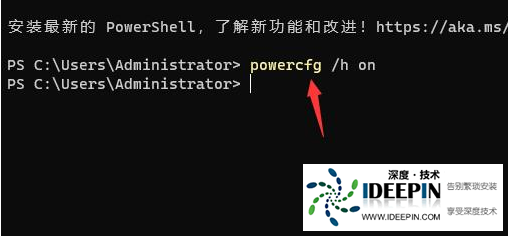
然后进入电源设置,点击左上角的 “选择电源按钮的功能”,再点击 “更改当前不可以的设置”,取消勾选 “启用快速启动”,最后点击确定保存设置。
检查硬件问题:硬件问题也可能导致无法正常关机,如电源故障、内存问题或硬盘故障等。
可以检查电源线是否连接牢固,无损坏现象;尝试拔下内存条并重新安装,确保内存条与插槽接触良好;
使用系统自带的磁盘检查工具或第三方软件检查硬盘状态,确保硬盘无坏道或损坏现象。
可以检查电源线是否连接牢固,无损坏现象;尝试拔下内存条并重新安装,确保内存条与插槽接触良好;
使用系统自带的磁盘检查工具或第三方软件检查硬盘状态,确保硬盘无坏道或损坏现象。
使用命令提示符关机:在必要时,可以尝试使用命令提示符进行关机。
以管理员身份运行命令提示符,输入 “shutdown -s -t 0” 命令即可尝试强制关机,但此操作可能会丢失未保存的数据,因此请谨慎使用。
以管理员身份运行命令提示符,输入 “shutdown -s -t 0” 命令即可尝试强制关机,但此操作可能会丢失未保存的数据,因此请谨慎使用。
本文由深度官网(www.ideepin.com)收集整理分享,转载请注明出处!深度系统官网
郑重声明:本文版权归原作者所有,转载文章仅为传播更多信息之目的,如作者信息标记有误,请第一时间联系我们修改或删除,谢谢!